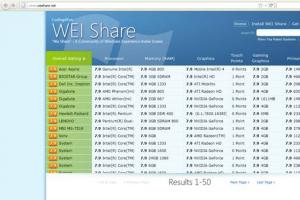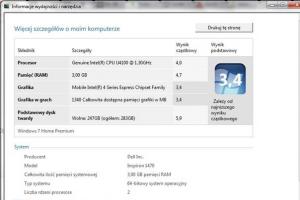Aby z niego skorzystać:
1. Uruchom narzędzie klikając dwukrotnie plik BOOTVIS.EXE.
2. Najpierw zaznacz na liście w lewej części okna elementy, które chcesz zoptymalizować.
3. Następnie przejdź do menu Trace i kliknij polecenie Optimize System. Nastąpi zamknięcie Windows i ponowne, testowe uruchomienie systemu, po którym będziesz mógł odczytać zebrane informacje, wybierając kategorie wyświetlone w lewej części okna, np. CPU Usage. Jednocześnie program może zmienić ustawienia, żeby przyspieszyć uruchamianie Windows XP.
4. W menu Trace możesz skorzystać także z innych opcji:
• Next Booot - podczas pierwszego testowego uruchomienia zostanie utworzony plik z zarejestrowanymi informacjami o czasie uruchamianie Windows XP, uruchamianych usługach, programach autouruchamiania, itd.
• Next Boot + Driver Delays - ten test zbiera dodatkowe informacje o opóźnieniach powodowanych przez poszczególne sterowniki.
• Next Standy & Resume - ten test zawiera informacje o czasie przywracania systemu ze stanu czuwania. Utworzony zostaje pliki z zarejestrowanymi informacjami.
• Next Hibernate & Resume - ten test zawiera informacje o czasie przywracanie systemu ze stanu hibernacji. Utworzony zostaje pliki z zarejestrowanymi informacjami.
Przyspieszanie uruchamiania systemu Windows XP
Powolne uruchamianie komputera to bardzo irytujący proces, zwłaszcza jeśli szybko chcesz dostać się do swoich danych. Nawet na nowych pecetach rozpoczęcie wszystkich procedur startowych, a także wczytanie systemu trwa powyżej minuty. Natomiast gdy mamy do czynienia ze starszym komputerem, pełna gotowość może nastąpić nawet po kilku minutach. Czy jesteś skazany na marnowanie cennych minut przy każdym uruchomieniu urządzenia? Wcale nie, analizując procedurą startową możesz przyspieszyć uruchamianie Twojego peceta.